Fedora uživatelé jsou aktuálně ve výchozím nastavení omezeni pouze na Internetový prohlížeč Firefox . Lze však nainstalovat mnoho alternativ. Microsoft Edge je jednou z alternativ, která se vyvíjela více než rok a v mnoha komunitách linuxových distribučních komunit získává poměrně hodně dobrých recenzí a možná alternativa ve srovnání s pouhým přechodem na Google Chrome .
V následujícím tutoriálu se dozvíte, jak nainstalovat Microsoft Edge stable, beta nebo developer (noční sestavení) na pracovní stanici Fedora 34/35.
Předpoklady
- Doporučený operační systém: Fedora Linux 35.
- Uživatelský účet: Uživatelský účet s přístupem sudo nebo root.
Aktualizace operačního systému
Aktualizujte svou Fedoru operační systém, abyste se ujistili, že všechny existující balíčky jsou aktuální:
sudo dnf upgrade --refresh -yVýukový program bude používatpříkaz sudo a za předpokladu, že máte status sudo .
Chcete-li ověřit stav sudo na vašem účtu:
sudo whoamiUkázkový výstup zobrazující stav sudo:
[joshua@fedora ~]$ sudo whoami
rootChcete-li nastavit stávající nebo nový účet sudo, navštivte náš tutoriál o Přidání uživatele do Sudoers na Fedoře .
Pomocí následujícího příkazu s heslem uživatele root se přihlaste, abyste mohli používat root účet.
Pro uživatele, kteří mají přístup sudo, jej lze přeskočit.
suVyžadována závislost na instalaci
Než budete pokračovat v instalaci, spusťte následující příkaz k instalaci nebo zkontrolujte, zda je balíček dnf-plugins-core nainstalován na vaší ploše Fedory.
sudo dnf install dnf-plugins-core -yVe výchozím nastavení by to mělo být nainstalováno.
Importovat klíč GPG a úložiště Edge
Importovat klíč Microsoft Edge GPG
Nejprve spusťte následující příkaz pro import klíče GPG pro import RPM:
sudo rpm --import https://packages.microsoft.com/keys/microsoft.ascImportovat úložiště Microsoft Edge
Dále přidejte repo takto:
sudo dnf config-manager --add-repo https://packages.microsoft.com/yumrepos/edgePříklad výstupu:
Adding repo from: https://packages.microsoft.com/yumrepos/edgeNyní jste dokončili importy, obnovte seznam úložišť, aby odrážel nové přírůstky.
sudo dnf update --refreshInstalace Microsoft Edge
Microsoft Edge lze nyní nainstalovat pomocí příkazu dnf, jak je uvedeno níže:
sudo dnf install microsoft-edge-stablePříklad výstupu:
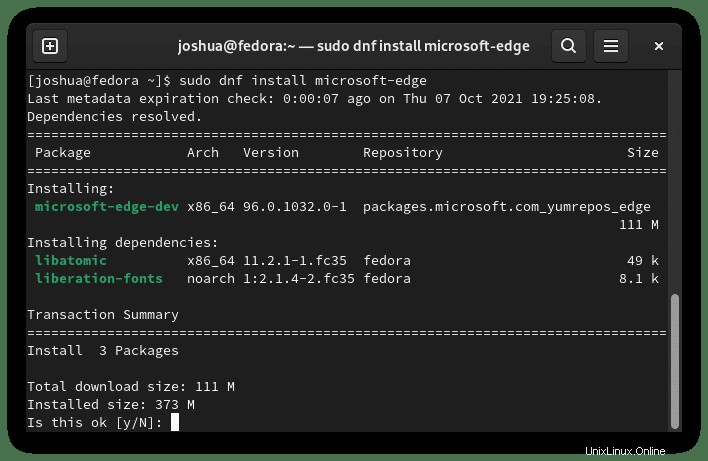
Zadejte Y a poté stiskněte klávesu ENTER k dokončení instalace.
Pomocí následujícího příkazu potvrďte verzi a sestavení verze Microsoft Edge nainstalované ve vašem operačním systému:
microsoft-edge -versionPříklad výstupu:
Microsoft Edge 96.0.1054.53Volitelné. Nainstalujte prohlížeč Microsoft Edge Beta nebo verzi pro vývojáře
Případně si můžete nainstalovat Microsoft Edge Brower beta nebo dev (noční) sestavení, pokud jste si stáhli úložiště. Tyto dvě verze se nedoporučují pro každodenní použití, zejména ne na hlavním desktopu nebo produkčním serveru. Můžete však nainstalovat alternativní verze pro ty, kteří chtějí žít na okraji.
UPOZORNĚNÍ – TYTO VERZE MOHOU BĚHEM TESTOVÁNÍ POTENCIÁLNĚ MÍT BEZPEČNOSTNÍ CHYBY.
NEPOUŽÍVEJTE TYTO RIZIKO, POKUD SI NEMŮŽETE DOVOLIT RIZIKO.
Instalace prohlížeče Microsoft Edge Beta:
sudo dnf install microsoft-edge-betaInstalace prohlížeče Microsoft Edge Dev (v noci):
sudo dnf install microsoft-edge-devVšimněte si, že tyto nenahrazují vaši stabilní verzi a instalují se samostatně.
Dále ověřte instalaci beta nebo nestabilní, použijte následující příkaz.
Ověření verze beta prohlížeče Microsoft Edge:
microsoft-edge-beta --versionPříklad výstupu:
Microsoft Edge 97.0.1072.28 betaOvěření vývoje prohlížeče Microsoft Edge (v noci):
microsoft-edge-dev --versionPříklad výstupu:
Microsoft Edge 98.0.1093.6 devSpouštění Microsoft Edge
Chcete-li spustit Microsoft Edge, můžete použít příkaz terminálu v konzole:
microsoft-edgePřípadně spusťte příkaz microsoft-edge na pozadí pro uvolnění terminálu:
microsoft-edge &To však není praktické a na vaší Fedoře byste použili následující cestu plochu, kterou chcete otevřít s cestou:Aktivity > Zobrazit aplikace> Microsoft Edge (dev) .
Pokud jej nemůžete najít, použijte funkci vyhledávání v nabídce Aplikace.
Příklad:
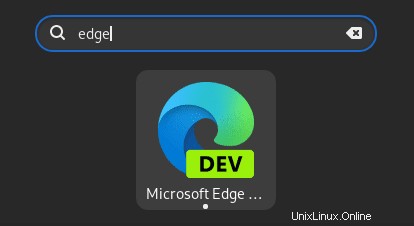
Poprvé otevřete Microsoft Edge, uvítá vás následující:
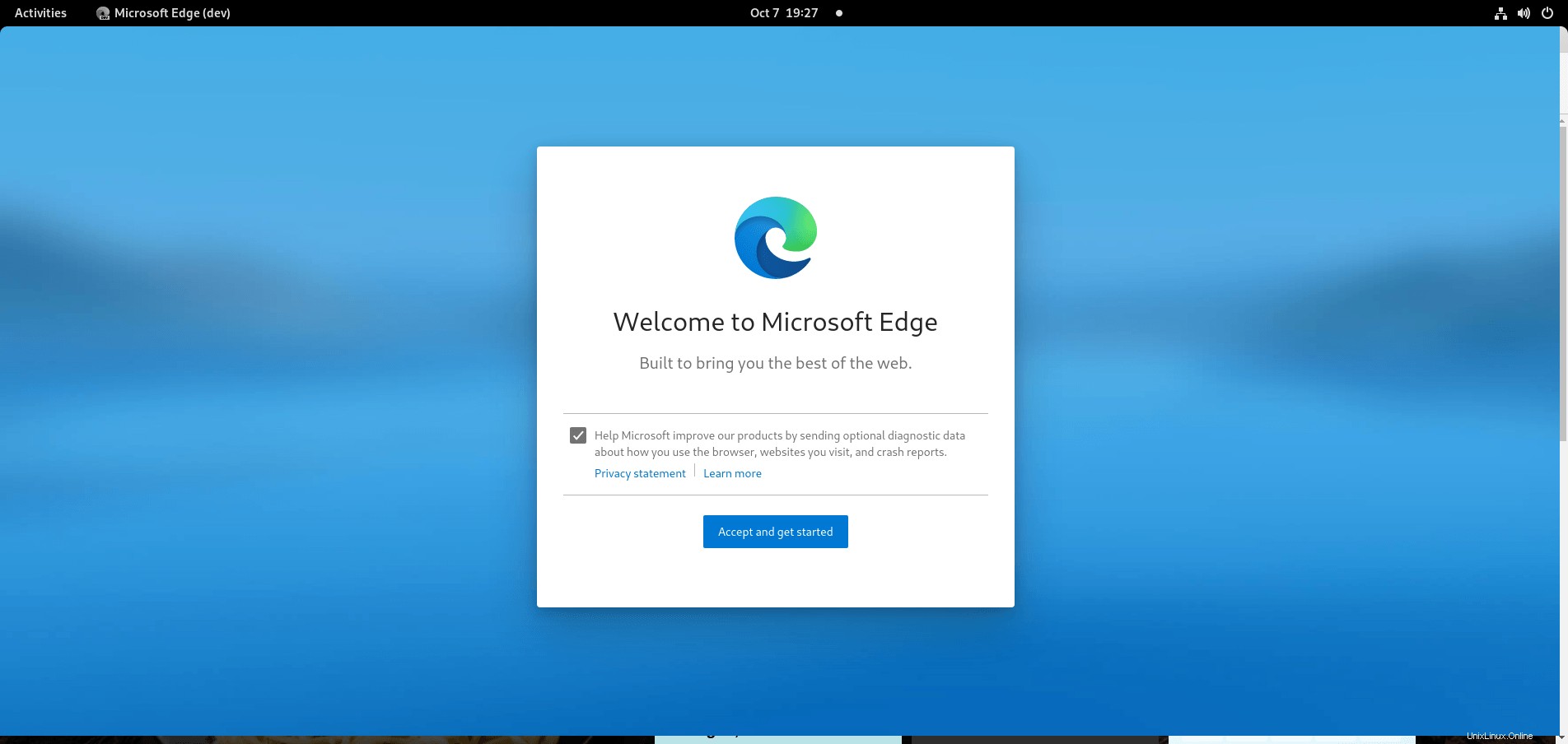
Zrušte zaškrtnutí nebo ponechte sledování vylepšení Microsoft a poté klikněte na OK pokračujte.
Poté najdete tři možnosti Inspirace, Informační nebo Zaměřeno .
Výběrem každé karty zobrazíte náhled toho, jak bude pohled vypadat na pozadí prohlížeče Edge.
Vyberte jeden a klikněte na tlačítko potvrzení .
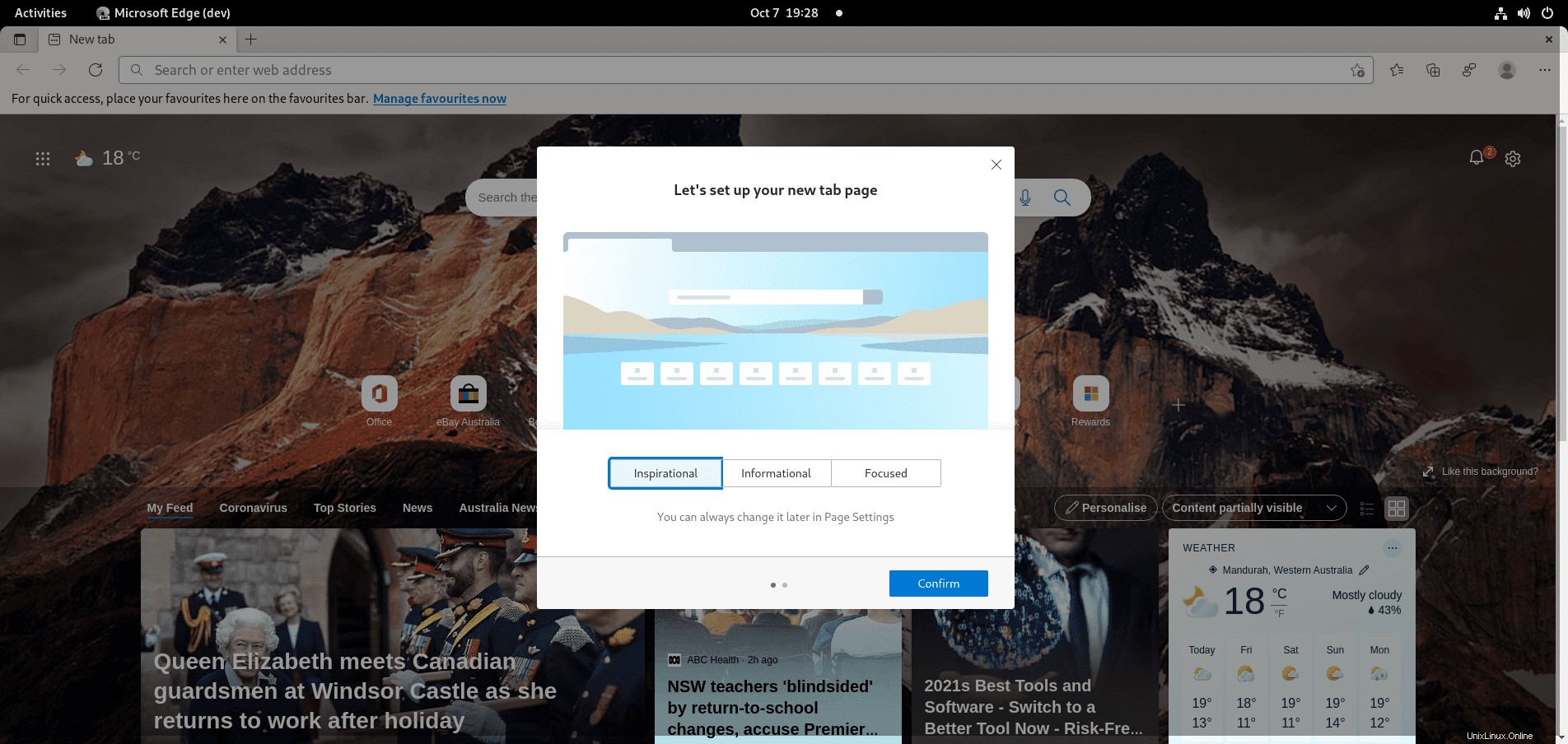
A konečně volitelné přihlášení a synchronizace mezi více zařízeními.
Pokud to nepotřebujete, klikněte jako většina uživatelů na Pokračovat bez přihlášení uděláte kliknutím na X v pravém horním rohu vyskakovací obrazovky.
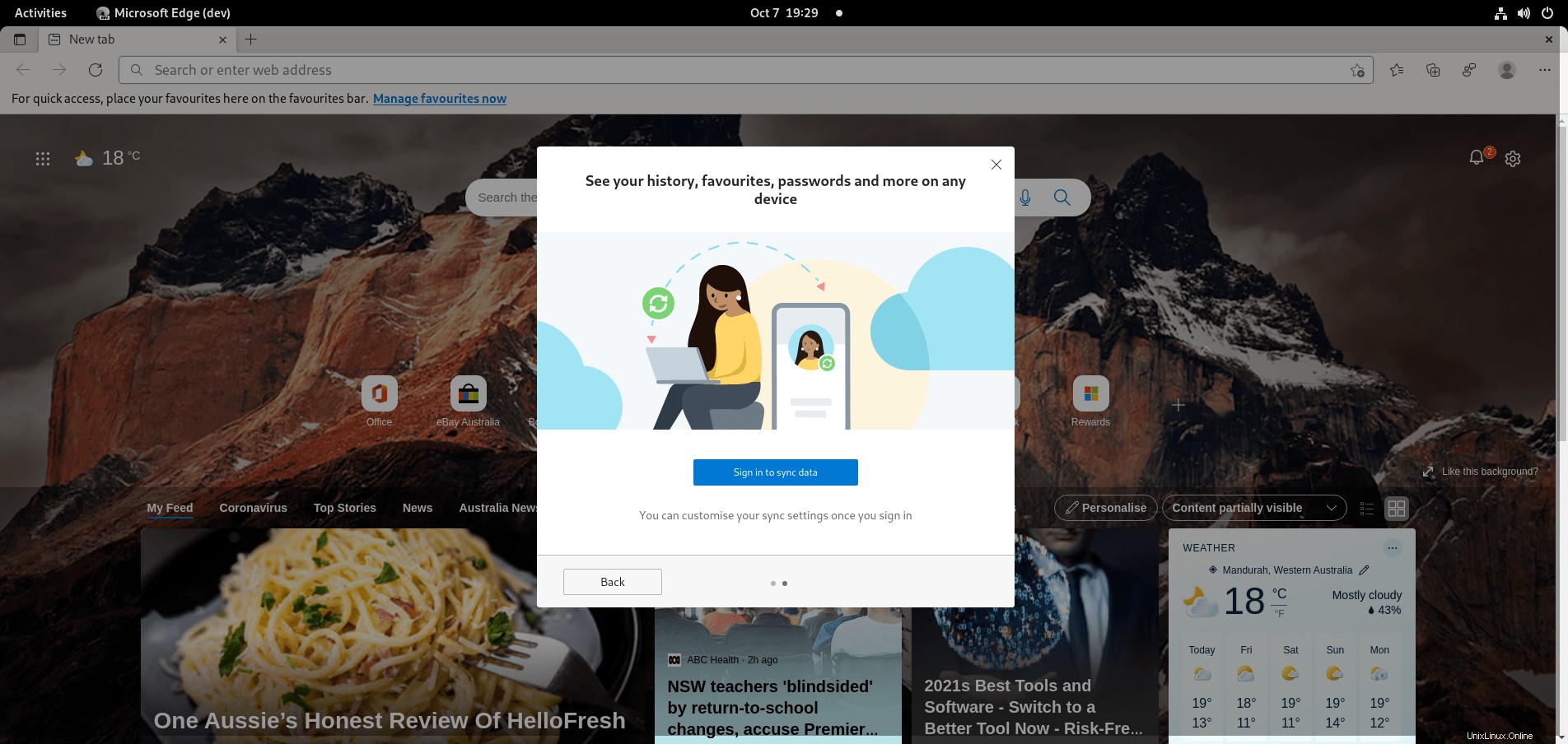
Nyní uvidíte Internetový prohlížeč Microsoft Edge, jak je uvedeno níže:
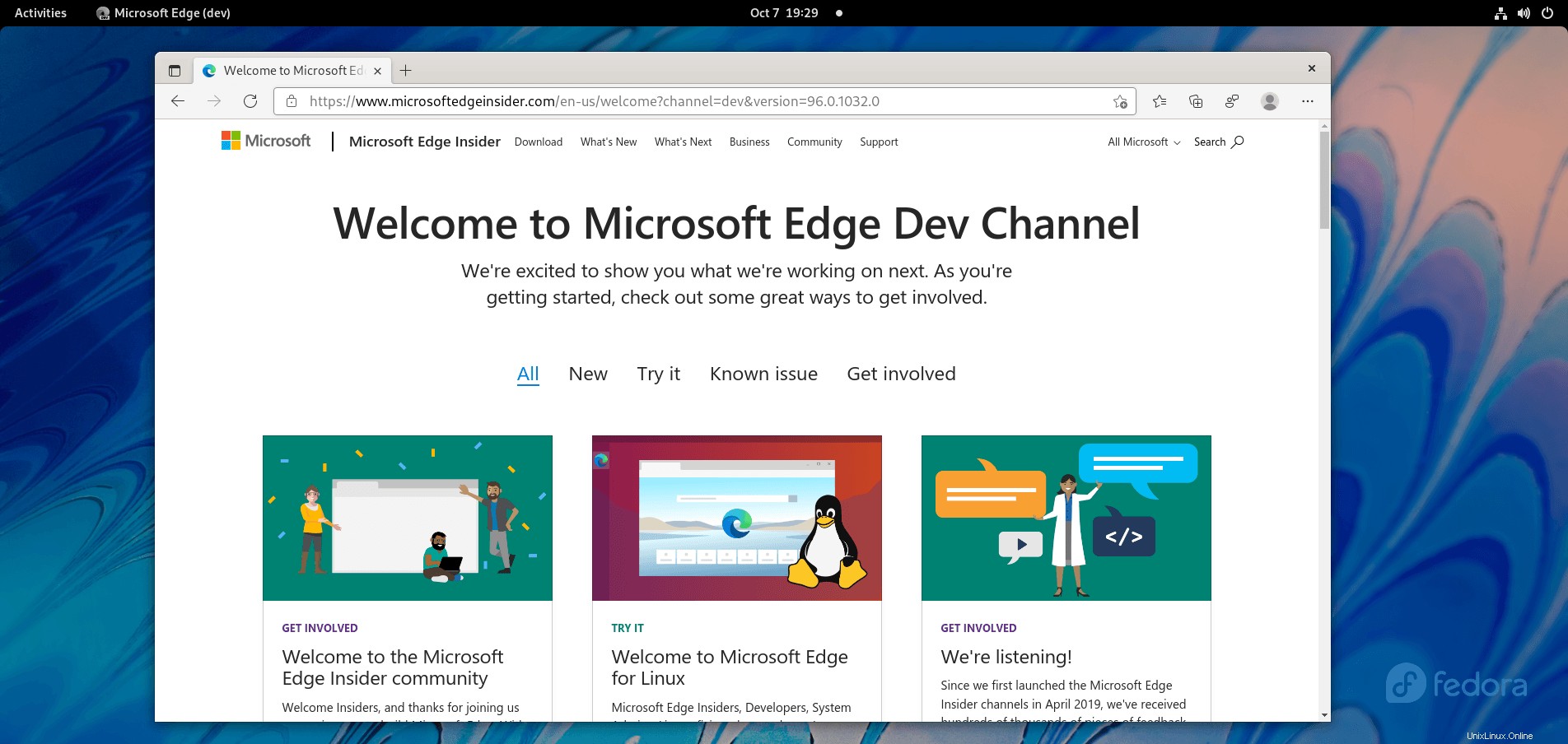
A to je vše; jste nainstalovali prohlížeč Microsoft Edge na vaši pracovní stanici Fedora.
Aktualizace Microsoft Edge
Chcete-li aktualizovat internetový prohlížeč Microsoft Edge, spusťte příkaz aktualizace DNF ve vašem terminálu, jako byste zkontrolovali celý systém kvůli případným aktualizacím.
sudo dnf updatePokud je k dispozici, použijte možnost upgradu:
sudo dnf upgradePřípadně byste měli použít aktualizovaný příkaz all-in-one.
sudo dnf upgrade --refreshOdebrání (odinstalace) Microsoft Edge
Chcete-li odebrat Edge z Fedory, proveďte následující příkaz terminálu:
sudo dnf autoremove microsoft-edgePříklad výstupu:
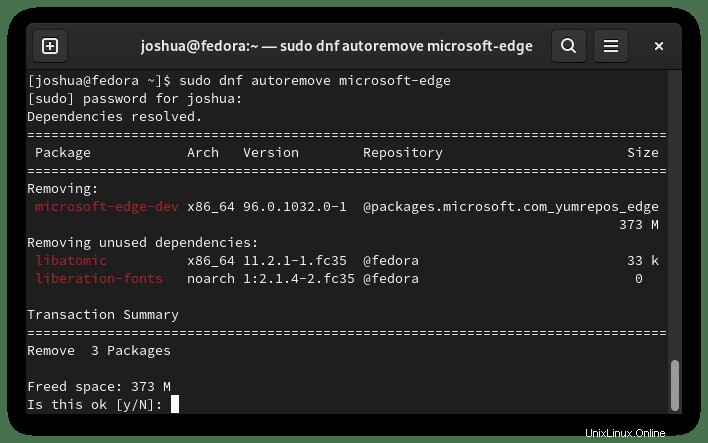
Zadejte Y poté stiskněte klávesu ENTER pokračovat v odstraňování Microsoft Edge.
Upozorňujeme, že nepoužité závislosti budou také odstraněny.
Pokud máte beta verzi nebo nestabilní alternativní instalace, použijte následující.
Odebrání Microsoft Edge Beta:
sudo dnf autoremove microsoft-edge-betaOdebrat Microsoft Edge Dev:
sudo dnf autoremove microsoft-edge-stable-dev